O Microfone Skype Não Funciona No Android ? Guia Definitivo De Correção E Solução De Problemas 2025
Teste e resolva problemas de microfone Skype no Android com nosso guia abrangente de solução de problemas e testador de microfone online
Pressione para iniciar
Atualizado em 1 de fevereiro de 2024
Como corrigir o microfone do Skype que não funciona no Android
-
Verifique as permissões do microfone
- Abra o Skype.
- Toque na sua foto de perfil e selecione "Configurações".
- Navegue até a guia "Privacidade".
- Certifique-se de que o botão "Microfone" esteja ativado.
-
Selecione o microfone correto
- No Skype, toque no botão "Entrar em uma reunião".
- Quando a janela "Entrar com áudio" aparecer, toque no botão "Configurações do dispositivo".
- Em "Microfone", selecione o microfone que deseja usar.
-
Atualize os drivers do áudio
- Pressione
Configurações do Android. - Toque em "Aplicativos e notificações" e selecione "Ver todos os aplicativos".
- Role para baixo e toque em "Skype".
- Na seção "Avançado", toque em "Permissões do aplicativo".
- Certifique-se de que a permissão "Microfone" esteja ativada.
- Pressione
-
Reinicie o Skype
- Toque no ícone do Skype na tela inicial ou na gaveta de aplicativos.
- Toque e segure o ícone.
- Toque em "Informações do aplicativo".
- Toque em "Forçar parada".
- Reinicie o Skype.
-
Verifique as configurações de privacidade do microfone
- Pressione
Configurações do Android. - Toque em "Privacidade".
- Toque em "Gerenciador de permissões".
- Toque em "Microfone".
- Certifique-se de que o Skype esteja listado como um aplicativo permitido.
- Pressione
-
Solucionar problemas de hardware
- Inspecione o cabo do microfone quanto a danos ou conexões soltas.
- Conecte seu microfone a uma porta USB diferente para testar sua funcionalidade.
-
Suporte da Microsoft
- Visite o site de Suporte da Microsoft.
- Descreva o seu problema de microfone e forneça detalhes.
- Siga a orientação fornecida pela equipe de suporte da Microsoft.
Seguindo estes passos, você pode diagnosticar e resolver problemas comuns de microfone no Skype para Android, garantindo uma comunicação clara durante chamadas e reuniões virtuais.
Avalie este aplicativo!
 Dica Semanal
Dica Semanal
Resolva seus problemas de microfone
Encontrando problemas com seu microfone? Você veio ao lugar certo! Nossos guias completos são seu recurso para solução de problemas de microfone rápida e fácil. Resolva problemas comuns no Windows, macOS, iOS, Android e aplicativos como Zoom, Teams, Skype e outros. Com nossas instruções claras, você pode resolver seus problemas de microfone sem esforço, independentemente do seu conhecimento técnico. Comece agora e faça com que seu microfone volte a funcionar perfeitamente em instantes!
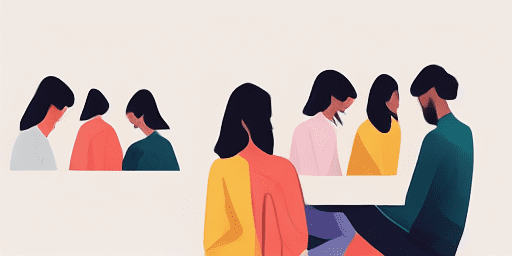
Como solucionar problemas de microfone
Passos simples para consertar seu microfone
Escolha seu dispositivo ou aplicativo
Selecione o dispositivo ou aplicativo com o qual você está enfrentando problemas de microfone em nossa lista de guias.
Aplique as soluções fornecidas
Use nosso guia detalhado para aplicar correções e fazer seu microfone funcionar como deveria.
Confirme se seu microfone está funcionando
Após a solução de problemas, execute um teste rápido para verificar se os problemas do microfone foram resolvidos.
Explore Mais Aplicativos Que Você Vai Adorar
Encontre um software de gravação de voz online que traz conveniência e eficiência ao seu dia a dia, sem custos adicionais.
Se precisa de um guia para conserto de webcam, nosso site oferece instruções detalhadas para solucionar diversos problemas.
Descubra o poder do texto para fala com IA, onde a tecnologia de inteligência artificial proporciona uma experiência auditiva natural.
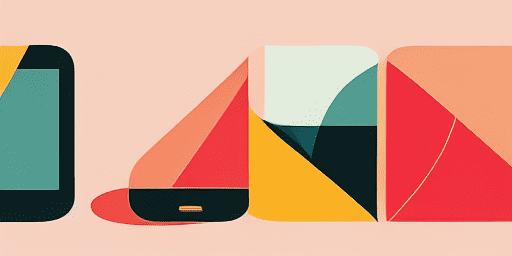
Visão geral dos recursos
Solução de problemas passo a passo
Navegue pelos problemas do microfone com facilidade usando nossos guias passo a passo simples.
Cobertura abrangente de dispositivos e aplicativos
Quer você seja um jogador, um trabalhador remoto ou apenas esteja conversando com amigos, temos soluções para todos os tipos de dispositivos e aplicações.
Correções atuais e confiáveis
Nossas soluções são atualizadas regularmente para garantir a confiabilidade com as atualizações de sistema operacional e versões de aplicativos mais recentes.
Orientação absolutamente gratuita
Acesse todo o nosso conteúdo de solução de problemas de microfone sem nenhum custo ou necessidade de registro.
perguntas frequentes
Quais dispositivos e aplicativos estão incluídos nos guias?
Nossa solução de problemas se estende a vários dispositivos e aplicativos, incluindo smartphones, tablets, computadores e aplicativos populares de mensagens e videoconferência.
Há algum custo associado ao uso desses guias?
Nossos guias são de uso gratuito. Acreditamos em fornecer soluções acessíveis a todos.
Quão atualizados estão os guias de solução de problemas?
Atualizamos constantemente nossos guias para refletir as soluções mais recentes para problemas novos e persistentes de microfone.